当我们在使用CAD软件绘制图纸时,经常会因为各种需求,而会使用到软件的一些特殊功能,这样会给我们的绘制带来一定的方便。那在浩辰CAD软件中如何使用图框呢?今天就为大家简单介绍下。
CAD软件中使用图框的方法:
Step 1:
打开浩辰CAD机械版软件,点击菜单栏中【机械】——【图纸】——【图幅设置】(或输入命令:TF),弹出图幅设置对话框。
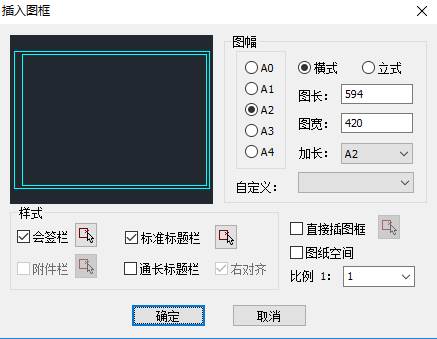
图/浩辰CAD机械版图幅设置对话框
Step 2:
根据需求,选择样式、图幅及绘图比例
图幅尺寸不仅列举各种符合我国机械制图标准的常见的图纸大小,设计师也可自主选择其他不常见纸张尺寸。此外,图框的布置方式及绘图比例也都有多种选项可快速修改选择。
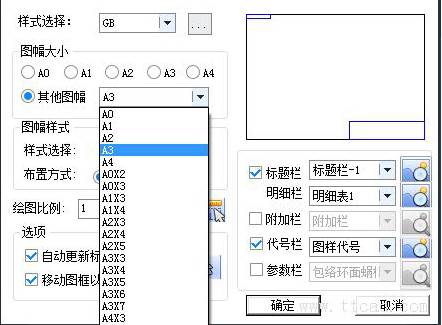
图/浩辰CAD机械版提供各种常见图幅
Step 3:
根据需求选择标题栏、明细栏、附加栏、代号栏和参数栏
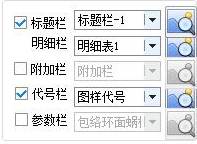
图/浩辰CAD机械版支持标题栏预览
浩辰CAD机械版的标题栏与明细表的选项更加多样化和人性化,设计师甚至可以做出专门针对公司使用的指定数据与展现形式,从而节省了大量时间,并且在选择标题栏时,对图块进行预览。
此外,设计师使用浩辰CAD机械版还可在同一个绘图环境中绘制多个不同标准、不同比例的图幅,绘图效率大大增加。通过菜单栏中【机械】—【图纸】—【多图幅设置】或输入命令“TF2”即可调用该功能。实际效果如下图所示:

图/浩辰CAD机械版绘制多图幅图纸
以上就是在浩辰CAD软件中,当我们需要在CAD软件中使用图框时,具体的操作方法,可以参考上述内容。今天就介绍这么多了。安装浩辰CAD软件试试吧。更多CAD教程技巧,可关注浩辰CAD官网进行查看。
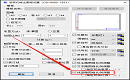
2023-09-08

2023-02-10
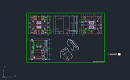
2022-05-30

2021-12-13
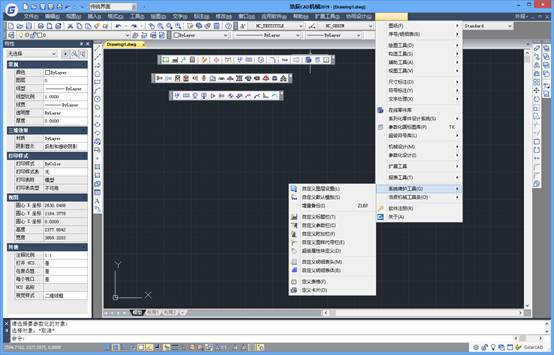
2019-06-11

2019-05-05
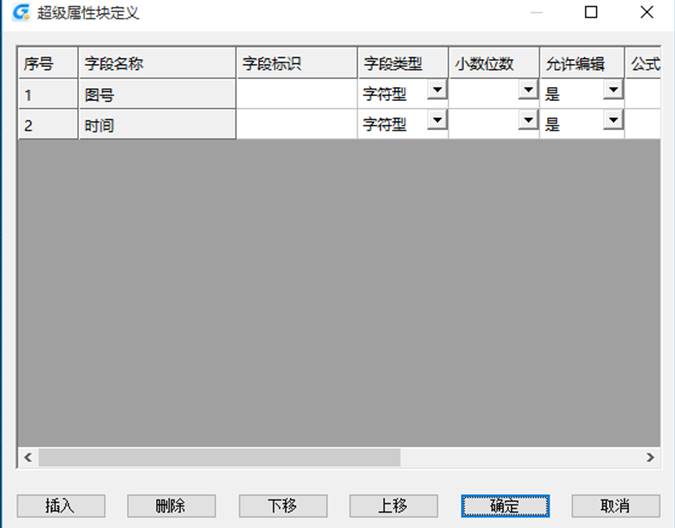
2019-05-05
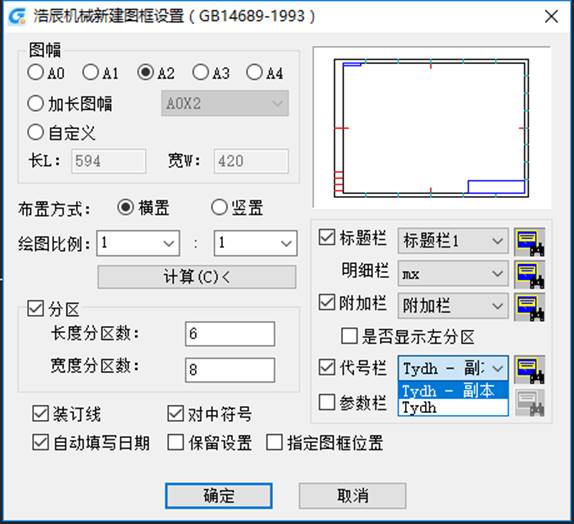
2019-05-05
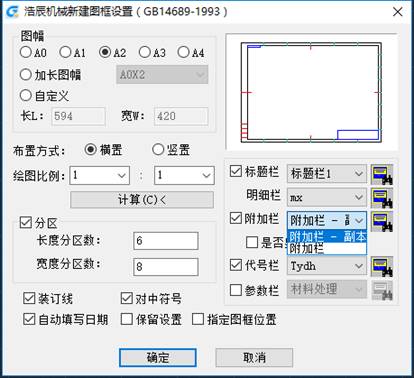
2019-05-05
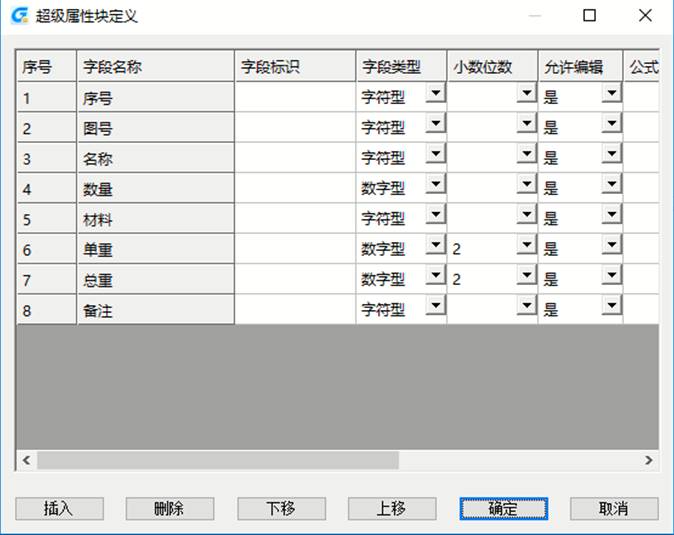
2019-05-05
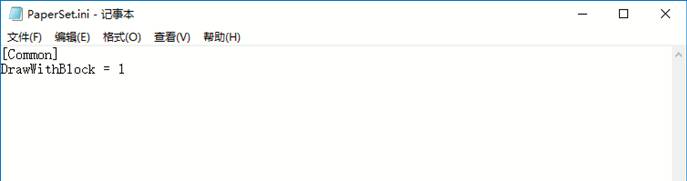
2019-05-05

2021-08-02
